कलह में सभी संदेशों को कैसे हटाएं (डीएम इतिहास साफ़ करें)
डिस्कॉर्ड(Discord) एक चैटिंग प्लेटफॉर्म है जिसे स्काइप(Skype) के विकल्प के रूप में पेश किया गया है । यह आपके साथियों और दोस्तों के साथ संवाद करने के लिए सबसे प्रमुख अनुप्रयोगों में से एक है। यह एक चुस्त-दुरुस्त समुदाय प्रदान करता है और इसने समूह चैट की अवधारणा को पूरी तरह से बदल दिया है। स्काइप मुख्य रूप से (Skype)डिस्कॉर्ड(Discord) की लोकप्रियता से प्रभावित हुआ है , इसे टेक्स्ट चैट के लिए सबसे अच्छा मंच के रूप में विकसित किया जा रहा है। लेकिन, एक-दो साल पहले भेजे गए उन पुराने संदेशों को कौन पढ़ना चाहता है? वे बस डिवाइस स्पेस का उपयोग करते हैं और इसे धीमा कर देते हैं। डिस्कॉर्ड(Discord) में संदेशों को हटाना कोई आसान काम नहीं है क्योंकि प्लेटफ़ॉर्म ऐसी कोई सीधी विधि प्रदान नहीं करता है।
पुराने संदेशों से छुटकारा पाकर अपने डिस्कॉर्ड(Discord) सर्वर को बनाए रखना गंभीर रूप से सिरदर्द है। हो सकता है कि आपके डिस्कॉर्ड(Discord) सर्वर के अंदर हजारों अवांछित संदेश अधिक जगह ले रहे हों । Discord में सभी संदेशों को हटाने के लिए कई विधियाँ उपलब्ध हैं । इस लेख में, हम आपके डीएम इतिहास को डिस्कॉर्ड(Discord) में साफ़ करने और उन सभी पुराने संदेशों से छुटकारा पाने के सर्वोत्तम तरीकों पर चर्चा करेंगे ।
कलह में सभी संदेशों को कैसे हटाएं [DM इतिहास साफ़ करें](How to Delete All Messages in Discord [Clear DM History])
Discord सभी संदेशों को एक बार में हटाने का कोई सीधा तरीका प्रदान नहीं करता है। यदि आप डिस्कॉर्ड के नियमों और विनियमों(Discord’s rules and regulations) को तोड़ने का प्रयास करते हैं तो आप स्वयं को एक समस्या में पा सकते हैं । Discord में दो तरह के मैसेज होते हैं ।
कलह में संदेशों के प्रकार(Types of Messages in Discord)
डिस्कॉर्ड(Discord) दो प्रकार के विशिष्ट संदेश प्रदान करता है:
1. प्रत्यक्ष संदेश (DM)(1. Direct Messages (DM)) : ये ऐसे टेक्स्ट संदेश हैं जो निजी होते हैं और दो उपयोगकर्ताओं के बीच होते हैं।
2. चैनल संदेश (सीएम)(2. Channel Messages (CM)) : ऐसे टेक्स्ट संदेश होते हैं जो किसी चैनल या किसी विशिष्ट समूह में भेजे जाते हैं।
ये दोनों टेक्स्ट मैसेज अलग-अलग काम करते हैं और इनके अलग-अलग नियम हैं। जब डिस्कॉर्ड(Discord) को शुरू में लॉन्च किया गया था, तो उपयोगकर्ता संदेशों को बल्क में आसानी से हटा सकते थे, लेकिन अभी नहीं। ऐसा इसलिए है क्योंकि हजारों उपयोगकर्ता अपने संदेशों को बड़े पैमाने पर हटाने से सीधे डिस्कॉर्ड(Discord) के डेटाबेस(Database) को प्रभावित करते हैं । एप्लिकेशन विभिन्न नियमों और विनियमों के साथ आया है जो इसकी लोकप्रियता को प्रभावित कर रहे हैं।
फिर भी, ऐसे कई तरीके हैं जिनका उपयोग Discord में सभी संदेशों को साफ़ करने के लिए किया जा सकता है । डिस्कॉर्ड सर्वर(Discord Server) स्पेस को खाली करने में आपकी मदद करने के लिए डायरेक्ट(Direct) मैसेज और चैनल(Channel) मैसेज दोनों को हैंडल करने के कुछ सरल तरीके नीचे दिए गए हैं।(Below)
कलह में सभी संदेशों को हटाने के 2 तरीके(2 Ways to Delete All Messages in Discord)
चैनल संदेशों और प्रत्यक्ष संदेशों को हटाने के विभिन्न तरीके हैं। हम आसान समझने के लिए दोनों विधियों की व्याख्या करेंगे।
1. विवाद में सीधे संदेश हटाना (1. Deleting Direct Messages in Discord )
तकनीकी रूप से, डिस्कॉर्ड(Discord) आपको सीधे संदेश (डीएम) को हटाने की अनुमति नहीं देता है। यदि आप संदेश नहीं देखना चाहते हैं, तो आप अपना चैट पैनल बंद कर सकते हैं और चैट की कॉपी हटा सकते हैं। ऐसा करने से आपके संदेश अस्थायी रूप से गायब हो जाएंगे, और हमेशा दूसरे व्यक्ति की चैट में उपलब्ध रहेंगे। आप नीचे दिए गए चरणों का पालन करके संदेशों की स्थानीय प्रति हटा सकते हैं।
1. उस व्यक्ति का चैट पैनल(Chat panel) खोलें जिसके साथ आपने सीधे संदेशों का आदान-प्रदान किया है।

2. स्क्रीन पर दिख रहे ' मैसेज(Message) ' विकल्प पर टैप करें ।
3. स्क्रीन के ऊपर बाईं ओर ' डायरेक्ट मैसेज(Direct Message) ' विकल्प पर टैप करें ।

4. ' Conversation ' विकल्प पर क्लिक करें और Delete (X) पर टैप करें ।

5. इससे ' डायरेक्ट मैसेज(Direct Messages) ' कम से कम आपकी तरफ से डिलीट हो जाएगा।
नोट:(Note:) क्रॉस पर क्लिक करने के बाद आपको कन्फर्मेशन डायलॉग बॉक्स नहीं मिलेगा। इसलिए, सुनिश्चित करें कि आप सब कुछ जानबूझकर करते हैं न कि उन चैट के साथ जो महत्वपूर्ण हैं।
2. कलह में चैनल संदेशों को हटाना(2. Deleting Channel Messages in Discord)
डिस्कॉर्ड(Discord) में चैनल संदेशों को हटाना कई तरीकों से किया जा सकता है। आप हटाने के लिए इनमें से किसी भी नीचे बताए गए तरीकों का पालन कर सकते हैं, लेकिन सुनिश्चित करें कि आप नियमों का सही ढंग से पालन कर रहे हैं:
विधि 1: मैनुअल विधि(Method 1: Manual Method)
मैन्युअल रूप से डिस्कॉर्ड(Discord) में चैनल संदेशों को हटाने के लिए चरणों का पालन करें :
1. उस चैट पैनल(Chat panel) पर क्लिक करें जिसे आप हटाना चाहते हैं।
2. संदेशों पर होवर करें , संदेश(Messages) के सबसे दूर दाएं कोने पर ' तीन बिंदु ' आइकन दिखाई देगा।(three dots)

3. दृश्यमान स्क्रीन पर मौजूद तीन बिंदुओं वाले आइकन(three dots icon) पर क्लिक करें , एक पॉप-अप मेनू दिखाई देगा। पॉप-अप मेनू से ' डिलीट(Delete) ' पर टैप करें।
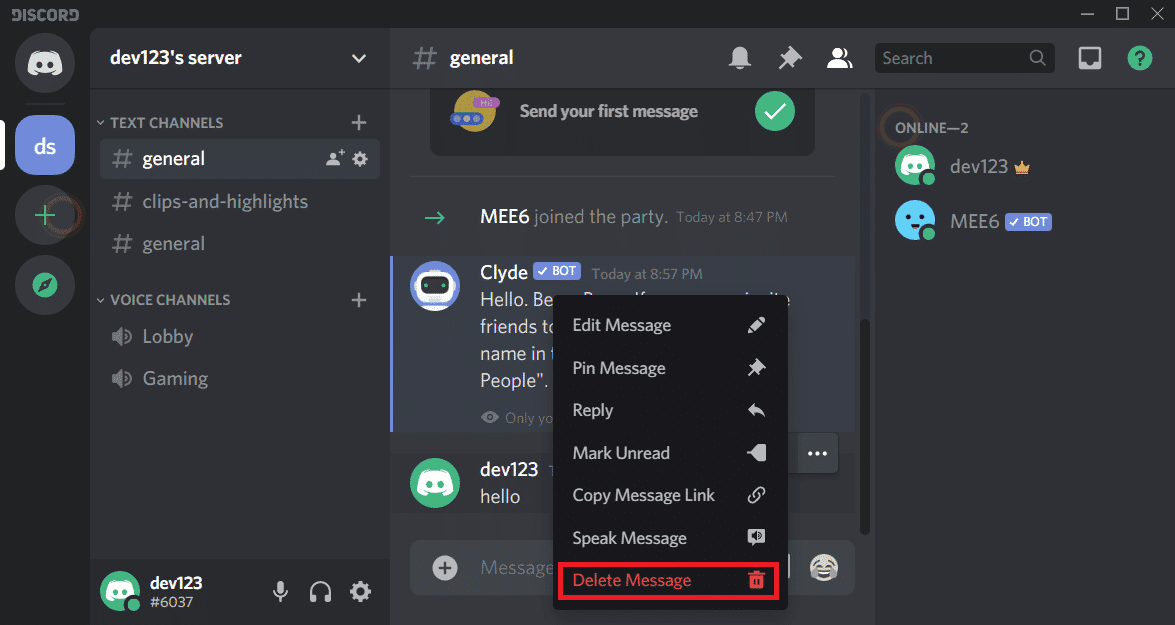
4. एक पुष्टिकरण विंडो दिखाई देगी। यह आपसे हटाने की पुष्टि के बारे में पूछेगा। बॉक्स को चेक करें और डिलीट(Delete) बटन पर टैप करें, और आपका काम हो गया!

अवांछित संदेशों से छुटकारा पाने का यह सबसे आसान तरीका है। इस विधि में बहुत समय लगेगा क्योंकि यह संदेशों को सामूहिक रूप से हटाने की अनुमति नहीं देती है। हालाँकि, कुछ अन्य विधियाँ भी उपलब्ध हैं जिनका उपयोग चैनल संदेशों के थोक विलोपन के लिए किया जा सकता है जैसे कि बॉट(Bot) विधि।
यह भी पढ़ें: (Also Read:) खुल नहीं रही है कलह? कलह को ठीक करने के 7 तरीके नहीं खुलेंगे मुद्दे(Discord Not Opening? 7 Ways To Fix Discord Won’t Open Issue)
विधि 2: बॉट विधि (Method 2: Bot Method )
यह तरीका थोड़ा भ्रमित करने वाला हो सकता है, लेकिन यह फायदेमंद है। कई बॉट सॉफ़्टवेयर हैं जो आपको समूह या चैनल संदेशों को बल्क में हटाने की अनुमति देते हैं। हमारी सिफारिश MEE6 बॉट है जो इस विशेष कार्य के लिए सर्वश्रेष्ठ में से एक है। आपको पहले डिवाइस पर MEE6 बॉट इंस्टॉल करना होगा और फिर कमांड पास करनी होगी। अपने कलह सर्वर पर MEE6 स्थापित करने के लिए नीचे दिए गए चरणों का पालन करें ।
1. अपने डिसॉर्डर सर्वर में लॉग इन करने के लिए (login)MEE6 वेबसाइट ( https://mee6.xyz/ ) पर जाएं ।
2. वेबसाइट पर जाने के बाद Add on Discord पर टैप करें और फिर 'Authorize' पर क्लिक करें(Add on Discord then click ‘Authorize’) और फिर अपने उपयुक्त सर्वर(appropriate server) पर टैप करें ।

3. ऐसा करने से बॉट आपके सर्वर के अंदर बदलाव करने में सक्षम हो जाएंगे और अनुमति देंगे।(enable and allow bots to perform changes)

4. ' जारी रखें(Continue) ' पर टैप करके और सभी देय अनुमतियां देकर अपने संदेशों को delete/modifyएमईई6(MEE6) बॉट को अधिकृत करें।
5. आपके द्वारा सभी अनुमतियां प्रदान करने के बाद, उपयोगकर्ता सत्यापन के लिए दिखाई देने वाले कैप्चा को पूरा करें।(CAPTCHA)
6. यह आपके डिस्कॉर्ड सर्वर(Discord Server) के अंदर MEE6 रोबोट(robot) स्थापित करेगा ।

7. अब, आप निम्न कमांड को आसानी से कमांड का उपयोग कर सकते हैं:
विशिष्ट उपयोगकर्ता के नवीनतम 100 संदेशों को हटाने के लिए ' @!clear @username
'! स्पष्ट 500(clear 500) ' विशिष्ट चैनल के नवीनतम 500 संदेशों को हटाने के लिए।
विशिष्ट चैनल के नवीनतम 1000 संदेशों को हटाने के लिए ' !clear 1000
अधिक संदेशों को हटाने के लिए संख्या बढ़ाएँ। परिवर्तनों को दर्शाने के लिए पृष्ठ को रीफ्रेश करें। हालांकि यह तरीका थोड़ा मुश्किल लगता है, लेकिन यह थोक में चैनल संदेशों को हटाने के सबसे आसान तरीकों में से एक है।
डिस्कॉर्ड बॉट्स की अनुमति क्यों देता है?(Why Discord does allow bots?)
इस प्रश्न का उत्तर सीधा है। एक रोबोट सिर्फ एक उपयोगकर्ता खाता है जिसमें एपीआई(API) टोकन होता है। यह डिस्कॉर्ड(Discord) के लिए अपने उपयोगकर्ताओं के बारे में ठीक से जानने के लिए भ्रम पैदा करेगा । बॉट्स भी (Bots)डेवलपर पोर्टल(Developer Portal) द्वारा टैग किए गए नियमों को दरकिनार करते हैं । यह अन्य उपयोगकर्ताओं को एपीआई(API) अनुरोध बनाने और करने की भी अनुमति देगा । यही कारण है कि डिस्कॉर्ड(Discord) बॉट्स से संदेशों को हटाने की अनुमति नहीं देता है।
विधि 3: चैनल की क्लोनिंग (Method 3: Cloning the Channel )
यदि MEE6 आपके लिए काम नहीं कर रहा है, तो चिंता न करें, हमारे पास एक और उपाय है। यह विधि थोक में संदेशों को भी हटा देती है। क्या आप जानते हैं क्लोनिंग का हिन्दी में क्या मतलब होता है? यहाँ, इसका अर्थ है चैनल के पुराने संदेशों के बिना उसकी प्रतिलिपि बनाना। आगे चैनल में आपके पास मौजूद बॉट्स की सूची बनाना सुनिश्चित करें क्योंकि क्लोनिंग उन्हें नए चैनल पर पुनरावृत्त नहीं करता है। अपने चैनल को क्लोन करने के लिए नीचे दिए गए चरणों का पालन करें:
1. चैनल पर होवर करें, राइट-क्लिक करें, और उपलब्ध ' क्लोन चैनल(Clone Channel) ' विकल्प पर क्लिक करें।
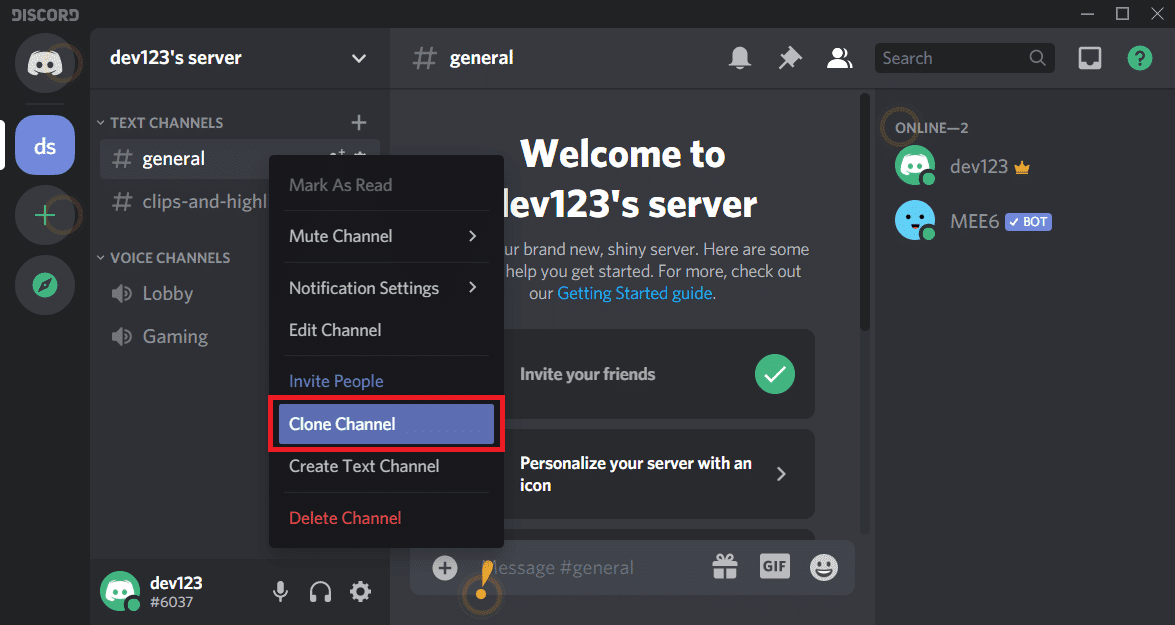
2. आप क्लोन किए गए चैनल का नाम भी बदल सकते हैं और चैनल बनाएं बटन पर क्लिक कर सकते हैं।(Create Channel button.)
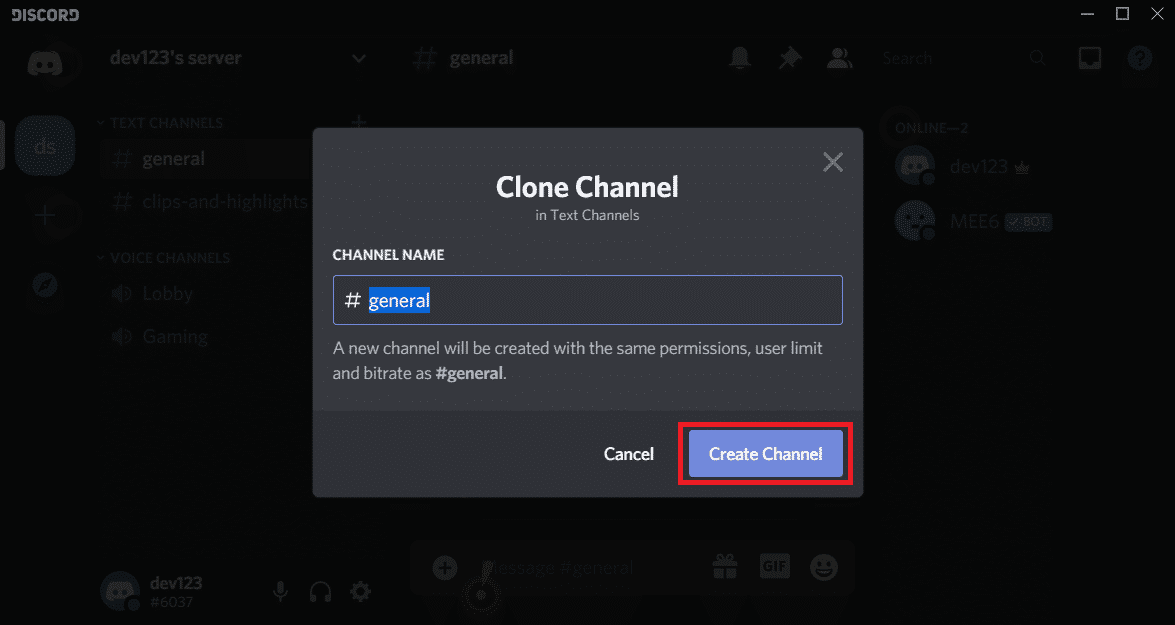
3. आप या तो पुराने संस्करण को हटा सकते हैं या इसे छोड़ सकते हैं।(Delete)

4. नए बनाए गए चैनल पर आपको आवश्यक बॉट्स जोड़ें।
चैनल को क्लोन करना भी डिस्कॉर्ड(Discord) में चैनल संदेशों को गायब करने के सबसे आसान तरीकों में से एक है । यह नए क्लोन किए गए चैनल में पुराने उपयोगकर्ताओं को भी उन्हीं सेटिंग्स के साथ जोड़ेगा।
अनुशंसित:(Recommended:)
- डिसॉर्डर से वीडियो कैसे डाउनलोड करें(How to Download Videos from Discord)
- डिसॉर्डर पर स्क्रीन कैसे शेयर करें?(How to Share Screen on Discord?)
- नेटवर्क त्रुटि से स्टीम बहुत अधिक लॉगिन विफलताओं को कैसे ठीक करें(How to Fix Steam Too Many Login Failures from Network Error)
ये सभी तरीके हैं जिनका उपयोग आप सीधे संदेशों और चैनल संदेशों को डिस्कॉर्ड में हटाने के लिए कर सकते हैं। (delete direct messages and channel messages in Discord.)चूंकि डिस्कोर्ड(Discord) हटाने के लिए बॉट्स के उपयोग को मंजूरी नहीं देता है, इसलिए आपको विधि का उपयोग करते समय सतर्क रहना चाहिए। सभी चरणों का ध्यानपूर्वक पालन करें और आपको कोई समस्या नहीं होनी चाहिए।
Related posts
विवाद पर अपना डीएम इतिहास कैसे हटाएं
कलह में ग्रुप डीएम कैसे सेट करें (2022)
फिक्स डिसॉर्डर गो लाइव दिखाई नहीं दे रहा है
कलह पर लाइव कैसे जाएं (2022)
फिक्स डिसॉर्ड नोटिफिकेशन काम नहीं कर रहा है
पासवर्ड बताए बिना वाई-फाई एक्सेस साझा करने के 3 तरीके
डिस्कॉर्ड से वीडियो कैसे डाउनलोड करें (2022)
YouTube डार्क मोड कैसे सक्रिय करें
PUBG मोबाइल ऐप्स पर इंटरनेट त्रुटि को ठीक करें
डिसॉर्डर माइक काम नहीं कर रहा है? इसे ठीक करने के 10 तरीके!
स्नैपचैट पर लोगों को कैसे हटाएं (मित्रों को हटाएं और ब्लॉक करें)
Google पर सुरक्षित खोज कैसे बंद करें
व्हाट्सएप ग्रुप कॉन्टैक्ट्स कैसे निकालें (2022)
फिक्स लोग कलह पर नहीं सुन सकते (2022)
फिक्स यू आर बीइंग रेट लिमिटेड डिसॉर्डर एरर
खेल ऑडियो त्रुटि उठाकर विवाद को ठीक करें
ईमेल को आसानी से एक जीमेल खाते से दूसरे में ले जाएं
डिसॉर्डर पर नो रूट एरर को कैसे ठीक करें (2022)
ट्विटर से एक रीट्वीट कैसे हटाएं (चरण-दर-चरण मार्गदर्शिका)
फिक्स फेसबुक होम पेज ठीक से लोड नहीं होगा
